nvdiadocker相关配置S3Gaussian
https://download.csdn.net/download/sinat_21699465/89458214
dockerfile文件参考:
https://download.csdn.net/download/sinat_21699465/89458214
prework:
显卡驱动决定了cuda版本支持的上限。例如nvdia535驱动最高支持cuda12.2所以显卡驱动版本选择也不要盲目求稳。
nvidiadocker解决了除驱动外的所有问题。所以驱动还是得手动安装。
main work:
安装docker可以参考https://blog.csdn.net/sinat_21699465/article/details/139068631
在安装好docker的基础上安装nvidia-container-toolkit
sudo apt-get update
sudo apt-get install -y nvidia-container-toolkit
验证是否安装好:
dpkg -l | grep nvidia-container-toolkit
修改配置:
修改/etc/docker/daemon.json文件如下所示
{
"runtimes": {
"nvidia": {
"path": "nvidia-container-runtime",
"runtimeArgs": []
}
}
}
重启docker服务:sudo systemctl restart docker
创建镜像:
docker pull ubuntu:22.04
cd path/to/dockerenv/
cd ubuntu2204/base/
docker build --build-arg IMAGE_NAME=nvidia/cuda --build-arg TARGETARCH=amd64 -t 11.8.0-base-ubuntu22.04 .
cd ../runtime/
docker build --build-arg IMAGE_NAME=nvidia/cuda --build-arg TARGETARCH=amd64 -t nvidia/cuda:11.8.0-runtime-ubuntu22.04 .
cd ../devel/
docker build --build-arg IMAGE_NAME=nvidia/cuda --build-arg TARGETARCH=amd64 -t nvidia/cuda:11.8.0-devel-ubuntu22.04 .
cd cudnn8/
docker build --build-arg IMAGE_NAME=nvidia/cuda --build-arg TARGETARCH=amd64 -t nvidia/cuda:11.8.0-cudnn8-devel-ubuntu22.04 .
cd ../../..
docker build --build-arg IMAGE_NAME=nvidia/cuda --build-arg TARGETARCH=amd64 -t 3dgsenv:v1.0 .
docker run -it --gpus all -v /home:/home --name s3gs 3dgsenv:v1.0 /bin/bash
其中 --gpus all很关键!!!此处也可以指定gpu的机器号。选定使用哪个gpu
其他
如果在安装驱动过程中在本机编译过cuda,那么在用dockerfile创建镜像时会大大缩短用时。与之相对应的就是,需要增加本级编译cuda的工作和对应时间消耗。
可以自行取舍。本文章内的环境是已经本机编译好过cuda。
具体可以参考我的装机流程文章里的nvdia驱动安装链接内的内容。
注意事项:
创建3dgs镜像过程中有一点要注意:
# 安装 PyTorch 2.2.1 和 CUDA 11.8
# RUN pip3 install torch==2.2.1 torchvision==0.17.1 torchaudio==2.2.1 --index-url https://download.pytorch.org/whl/cu118
# pytorch版本对应关系可以参考:https://pytorch.org/get-started/previous-versions/
# 建议安装miniconda3,在conda虚拟环境中进行pytorch安装
验证:
root@c1d989c4faf7:/usr/bin# python3
Python 3.9.19 (main, Apr 6 2024, 17:57:55)
[GCC 11.4.0] on linux
Type "help", "copyright", "credits" or "license" for more information.
>>> import torch
>>> torch.cuda.is_available()
True
>>> torch.Tensor(1).cuda()
tensor([4.3771], device='cuda:0')
>>>
另启动一个终端就可以看到有个python3占住了138显存
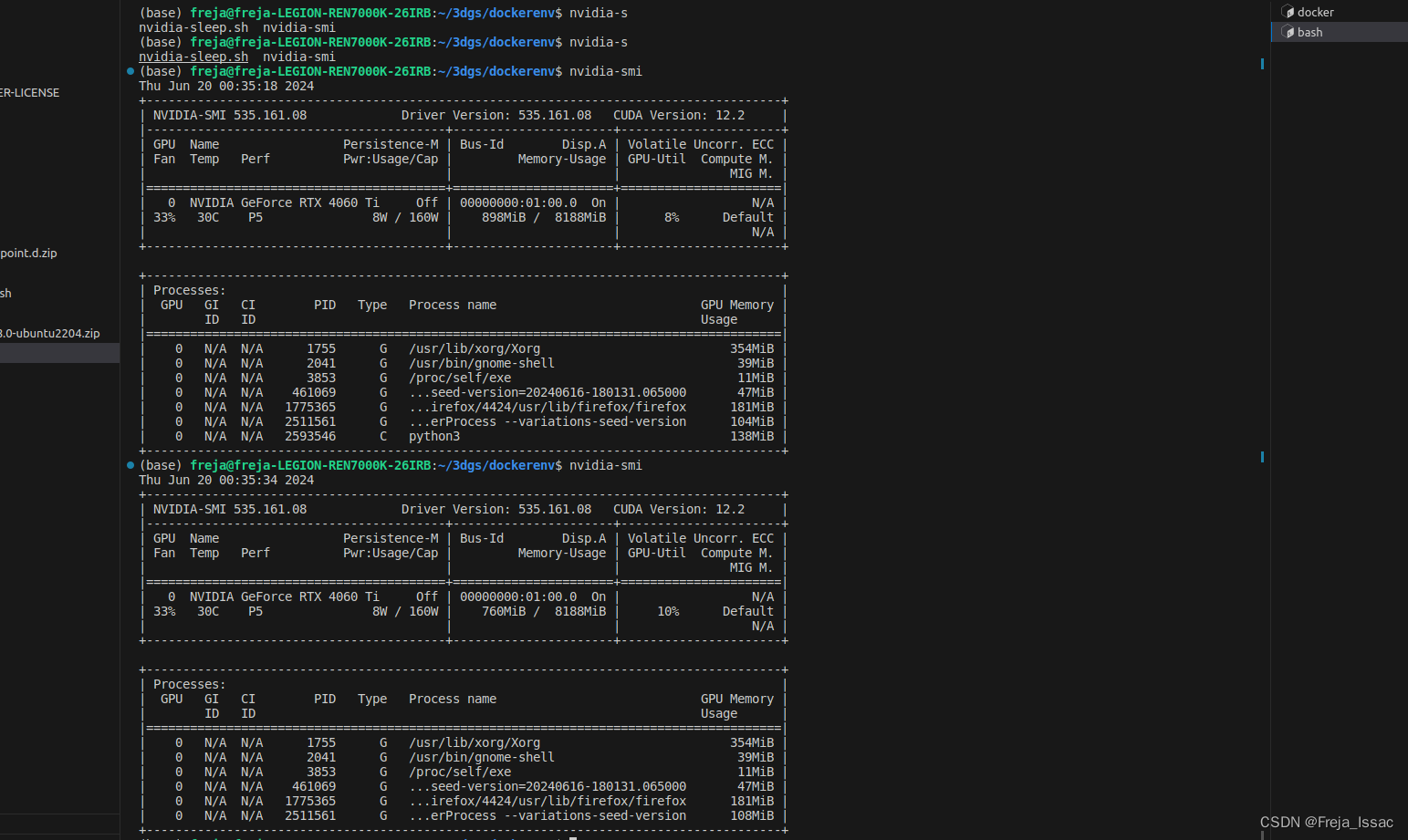
随着验证的python退出,这个138mb的显存占用也被释放了
对应的3dgs的git使用上的一点小技巧:
先浅拷贝,再分别拉子模块
git clone --depth 1 https://github.com/nnanhuang/S3Gaussian.git
cd S3Gaussian
git submodule update --init --recursive
cd S3Gaussian conda create -n S3Gaussian python=3.9 conda activate S3Gaussianpip install -r requirements.txt pip install -e submodules/depth-diff-gaussian-rasterization pip install -e submodules/simple-knn
进入虚拟环境后再装pytorch相关内容:
pip3 install torch==2.2.1 torchvision==0.17.1 torchaudio==2.2.1 --index-url https://download.pytorch.org/whl/cu118
然后再
安装libgl库
apt-get install libgl1-mesa-glx 否则会无法使用open3d
pip install open3d==0.16.0
安装这些环境的前提是有网,没有网的话,就只能用服务器上的torch改代码了
或者使用自己的机器进行训练,但是会遇到cuda内存不足的问题,可以考虑调整batch size等解决方案。
